Python提取支付宝和微信支付二维码的示例代码
支付宝或者微信支付导出的收款二维码,除了二维码部分,还有很大一块背景图案,例如下面就是微信支付的收款二维码:
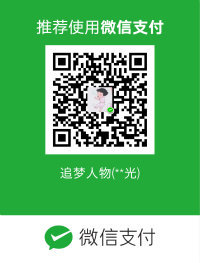
有时候我们仅仅只想要图片中间的方形二维码部分,为了提取出中间部分,我们可以使用图片处理软件,但图片处理软件不利于批处理,且学习也需要一定成本。本文将教你使用 Python 的图像处理库 pillow,轻松批量提取图片中间的方形二维码部分。
提取思路
以微信支付收款码图片为例:
分析图片我们可以看到,二维码位于白色背景中,而白色背景又位于绿色背景上。我们以图片左上角为坐标原点,横向为 x 轴(向右为正方向),纵向为 y 轴(向下为正方向)。我们的目标是需要确定白色背景部分 4 个角的坐标。
从图片左边正中向右横向穿过,当背景色从绿色变为白色时,该点所在位置的横坐标即为左上角和左下角的横坐标,记为 x_left。
同理从图片右边正中向左横向穿过,当背景色从绿色变为白色时,该点所在位置的横坐标即为右上角和右下角的横坐标,记为 x_right。
则白色背景宽度和高度为 h = x_right - x_left。
再从绿色背景转为白色背景时的点向上(或者向下,此处以向上为例)出发,当背景色从白色又变为绿色时,该点所在位置的纵坐标即为左上角和右上角的纵坐标,记为 y_top。
则可以计算出左下角和右下角的纵坐标为 (y_top + h)。
由此,白色背景部分 4 个角的坐标均确定,分别为(从左上角开始顺时针):(x_left, y_top)、(x_right, y_top)、(x_right, y_top+h)、(x_left, y_top+h)。
代码实现
有了上述思路,我们就可以轻松写出 Python 脚本了。代码中给出了详细注释,其基本思路就是导入图片,将其转为一个二维矩阵,矩阵的元素为图片对应像素点的 RGBA 值,然后根据 RGBA 值的变化(即颜色的变化)确定待裁剪边界即可。
import glob
from PIL import Image
if __name__ == '__main__':
filenames = glob.glob('*.png') # 微信支付收款码导出为 png 格式
filenames.extend(glob.glob('*.jpg')) # 支付宝收款码导出为 jpg 格式
for filename in filenames:
with Image.open(filename) as img:
img.convert('RGBA')
pix_data = img.load()
# 图片左上角为原点,横向为 x 轴(向右为正方向),纵向为 y 轴(向下为正方向)
width, height = img.size # 图片宽和高
mid_height = height // 2 # 图片正中纵坐标
# 确定左边界横坐标:
x_left = 0
for x in range(width):
rgba = pix_data[x, mid_height]
if rgba[:3] == (255, 255, 255):
x_left = x
break
# 确定右边界横坐标:
x_right = width - 1 # 右边界
for x in range(width - 1, 0, -1):
rgba = pix_data[x, mid_height]
if rgba[:3] == (255, 255, 255):
x_right = x
break
h = x_right - x_left # 白色背景高度(正方形)
mid_height_rgba = pix_data[x_left, mid_height]
if filename.endswith('png'):
# 微信支付往下确定下边界纵坐标,因为当设置了收款金额时,金额显示在上方
y_bottom = mid_height
for y in range(mid_height, height):
rgba = pix_data[x_left, y]
if rgba != mid_height_rgba:
y_bottom = y
break
box = (x_left, y_bottom - h, x_right, y_bottom)
else:
# 支付宝往上确定上边界纵坐标,因为当设置了收款金额时,金额显示在下方
y_top = mid_height
for y in range(mid_height, 0, -1):
rgba = pix_data[x_left, y]
if rgba != mid_height_rgba:
y_top = y
break
box = (x_left, y_top, x_right, y_top + h)
crop = img.crop(box) # box 参数为四元组,分别为左上角和右下角的横纵坐标
crop.save('./result/{}'.format(filename))
脚本代码同时上传在 GitHub,使用方法请看 README 文档即可。脚本源码仓库:clip-pay-pic
